Menambahkan Auto scroll di quick access toolbar Microsoft word
Microsoft Word memiliki banyak sekali tool yang dapat di gunakan untuk mempermudah menyelesaikan pekerjaan kita. Akan tetapi banyak sekali tool yang tidak diperlihatkan secara default di program Microsoft Word dan salah satu tool yang tidak diperlihatkan adalah Auto scroll.
Dengan tool ini kita dapat menarik scroll bar kebawah atau keatas secara otomatis hanya dengan mengarahkan tanda panah menghadap bawah atau atas. Tool ini juga akan membantu anda apabila anda ingin membaca dokumen tanpa menarik scroll bar yang disamping karena lembar kerja dokumen akan berjalan secara otomatis.
Ikuti langkah-langkah berikut ini untuk menambahkannya.
- Pertama klik ikon tanda panah yang kecil menghadap bawah (Custuomize Quick Access Toolbar) yang berada di quick access toolbar.

- Selanjutnya klik more commands.

- Kemudian ganti popular commands dengan Commands Not in the Ribbon.

- Kemudian cari Auto Scroll di kotak commands dengan tarik scroll bar ke bawah. Kalian tidak perlu khawatir dalam mencarinya karena di kotak commands sudah di urutkan sesuai dengan huruf abjad, jadi kalau kalian mencari Auto scroll, yang berada di bagian atas.
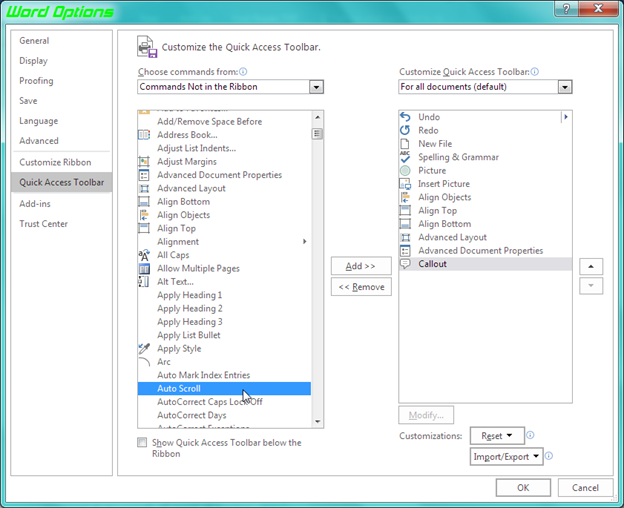
- Setelah ketemu, double klik Auto scroll atau kalian dapat mengklik Add di samping untuk menambahkannya di quick access toolbar dan klik OK.

- Terakhir silahkan coba dengan mengklik Auto Scroll yang ikonnya melingkar di quick access toolbar dan arahkan tanda panah di lembar kerja dokumen kearah bawah atau atas.


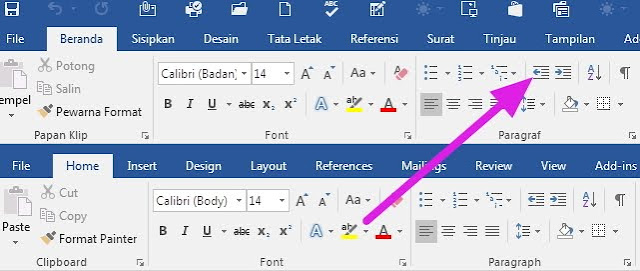
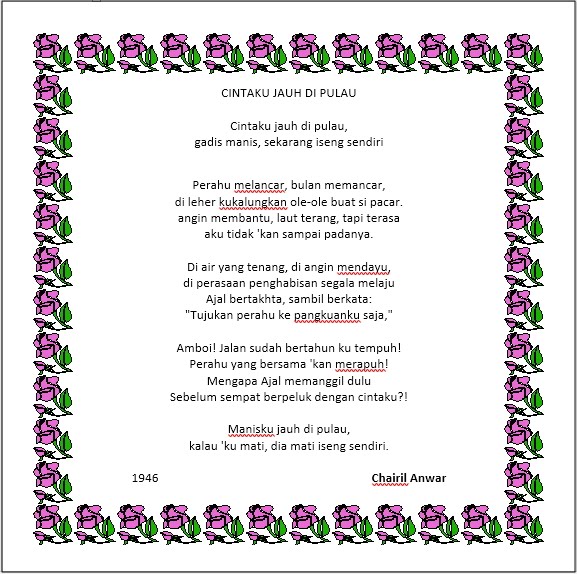
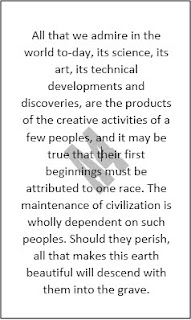
Komentar
Posting Komentar
Silahkan tinggalkan komentar kalian: